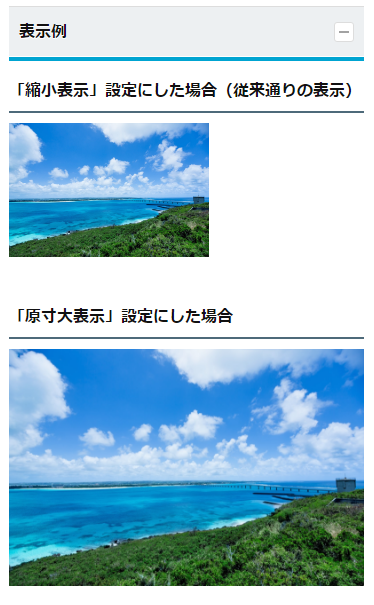最終更新:
 livedoor256789 2017年11月28日(火) 15:08:07履歴
livedoor256789 2017年11月28日(火) 15:08:07履歴
平素よりSeesaa Wikiをご利用いただき、誠にありがとうございます。
スマートフォン版表示で表示される画像につきまして、原寸大で表示する機能を追加しました。
※画像貼り付け時、「L」で貼り付けた画像が本機能の対象となります。
従来スマートフォン版表示では、「S」で貼り付けた画像は横幅160px、「L」で貼り付けた画像は横幅200pxのサムネイルで表示されておりました。
今回追加された本機能をご利用いただくことで、スマートフォン版表示でもPC版表示と同様に、「L」で貼り付けた画像を原寸大で表示させることができます。
※本機能については、Wiki上に「L」で貼り付けられている画像全てが対象となります。設定変更後貼り付けた画像へのみ、設定内容が反映されるといったことではございません。
※原寸大画像がご利用スマートフォンの画面幅を超える画像の場合、画面幅に合わせて画像が表示されます。
スマートフォン版表示で表示される画像につきまして、原寸大で表示する機能を追加しました。
※画像貼り付け時、「L」で貼り付けた画像が本機能の対象となります。
従来スマートフォン版表示では、「S」で貼り付けた画像は横幅160px、「L」で貼り付けた画像は横幅200pxのサムネイルで表示されておりました。
今回追加された本機能をご利用いただくことで、スマートフォン版表示でもPC版表示と同様に、「L」で貼り付けた画像を原寸大で表示させることができます。
※本機能については、Wiki上に「L」で貼り付けられている画像全てが対象となります。設定変更後貼り付けた画像へのみ、設定内容が反映されるといったことではございません。
※原寸大画像がご利用スマートフォンの画面幅を超える画像の場合、画面幅に合わせて画像が表示されます。